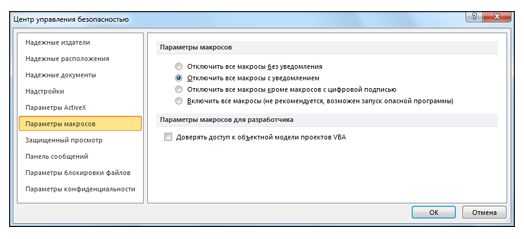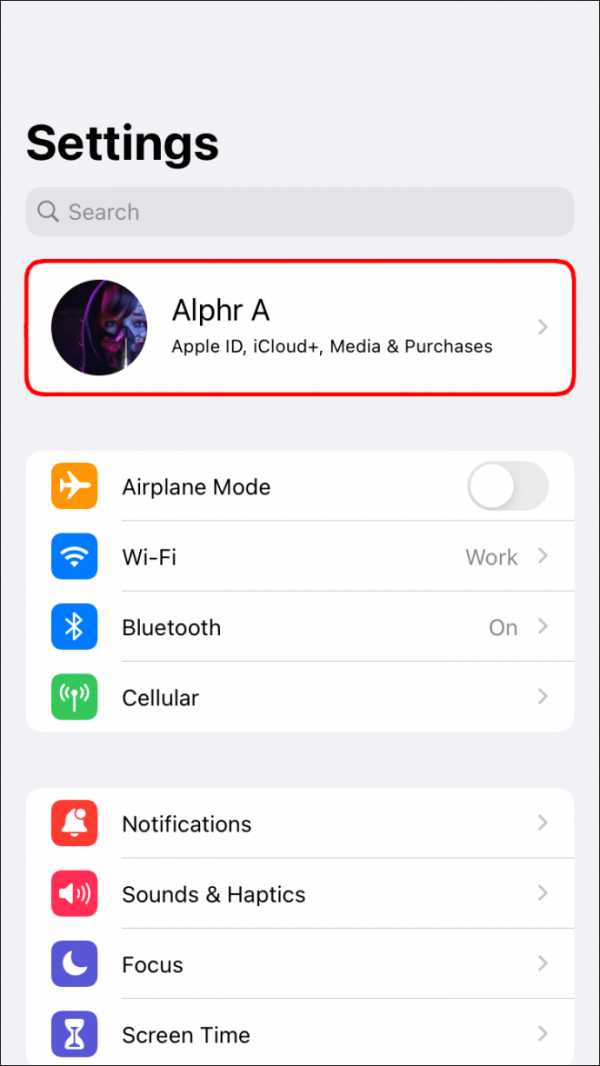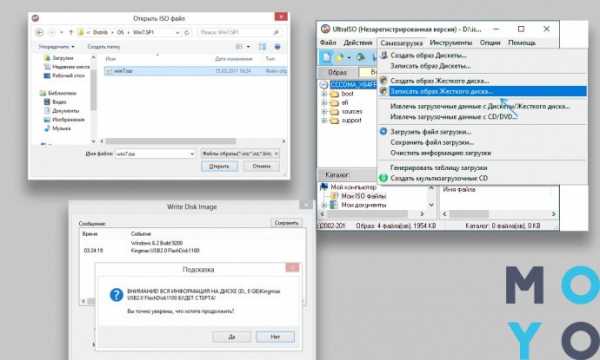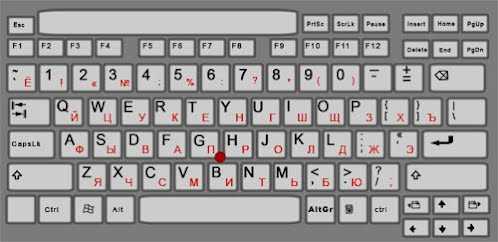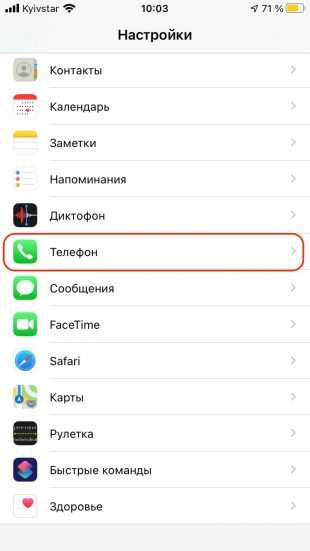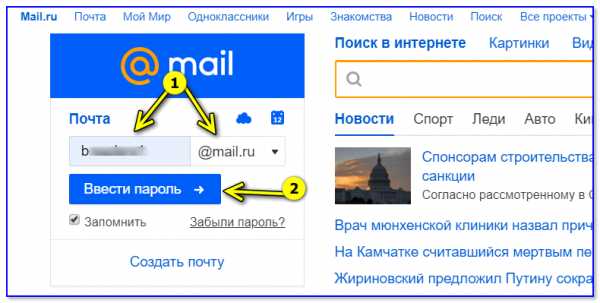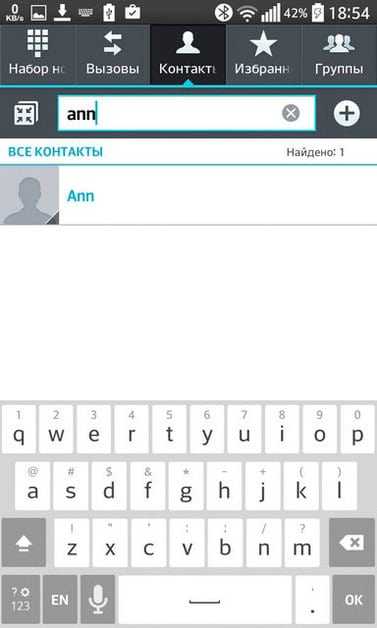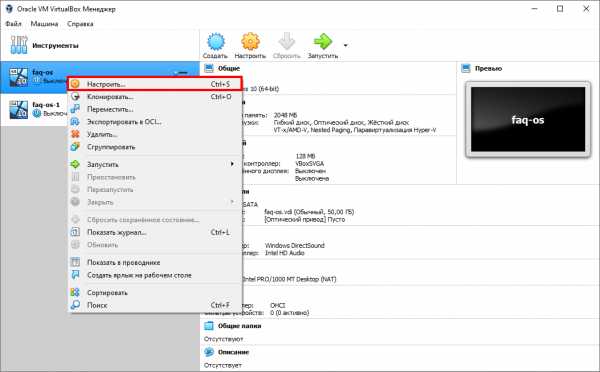Как очистить компьютер от пыли в домашних условиях
6 простых способов избавить компьютер от пыли и грязи / AdMe
Пыль — один из главных врагов вашего компьютера. Как бы мы ни следили за чистотой, что бы ни делали — все равно пыль из воздуха втягивается компьютером, мешая ему работать, а вас заставляет постоянно чихать.
AdMe.ru собрал советы о том, как легко почистить компьютер от пыли и грязи с помощью подручных средств.
1. Протираем экран
Для удаления пыли с экранов ноутбуков и компьютеров в домашних условиях часто используют бумажные салфетки или грубые полотенца, но в этом случае большое количество ворсинок прилипает к экрану, падает вниз и попадает внутрь клавиатуры. К тому же салфетки и грубая ткань оставляют разводы и, хуже того, мелкие царапины на дисплее.
Только салфетка из микрофибры подойдет для очистки экрана! Такая ткань не оставляет после себя волокон, она достаточно мягкая, чтобы не поцарапать поверхность экрана.
2. Удаляем загрязнения с корпуса
Не используйте средства, содержащие спирт, аммиак или ацетон. Эти агрессивные жидкости способны стереть краску с кнопок и могут запросто повредить экран, особенно в том случае, если он снабжен антибликовым покрытием.
Чтобы приготовить универсальную чистящую жидкость в домашних условиях, смешайте равные части воды и белого уксуса. Используйте этот раствор, чтобы слегка смачивать (но не окунать!) салфетку, которой вы протираете компьютер.
3. Избавляемся от царапин
Используйте немного зубной пасты, чтобы отполировать царапину. Убедитесь, что это не паста-гель, — она не сработает. Также не используйте зубную пасту с крупным абразивом и какими-либо частичками для отбеливания.
- Нанесите зубную пасту поверх царапины с помощью микрофибры (микроволокна) или другой мягкой ткани.
- Оставьте пасту высыхать, а после сотрите ее чистой, слегка влажной тканью.
4. Продуваем от пыли
Мусор и пыль из клавиатуры легко удалить при помощи обычного фена.
С помощью фена можно также выдуть пыль из системного блока:
- Отключаем компьютер от сети, отсоединяем от проводов.
- Снимаем боковые стенки корпуса с помощью отвертки.
- Продуваем блок только в режиме холодного воздуха.
5. Удаляем пыль из труднодоступных мест
Чтобы выдуть пыль из труднодоступных мест, можно воспользоваться медицинской грушей (спринцовкой). Ей удобно выдувать пыль из таких мест, как радиаторы и вентиляторы в системном блоке. Следует использовать грушу объемом не менее 0,4 л, так как маленькая груша не создаст достаточного потока воздуха.
Отлично избавит компьютер от пыли и обычный пылесос. При очередной уборке дома заодно можно пропылесосить клавиатуру компьютера, системный блок и колонки, предварительно сняв щетку с трубы пылесоса.
6. Очищаем кнопки клавиатуры и мыши
А вот отличный способ очистить кнопки мыши и клавиши клавиатуры от грязи, не разбирая их:
- Смешайте в равных пропорциях белый уксус и воду, намочите этим раствором салфетку из микрофибры и отожмите ее.
- Возьмите любой широкий тонкий инструмент, например хлебный нож или линейку, и закройте его край салфеткой.
- Удалите грязь под клавишами.
Как почистить компьютер от пыли самому
Здравствуйте, уважаемые читатели блога Pc-information-guide.ru. Может быть мой вопрос сейчас вызовет у вас недоумение, но, когда последний раз вы заглядывали в системный блок своего компьютера? Не можете вспомнить? Тогда в вашем компьютере, скорее всего, накопилось уже достаточно пыли, от которой необходимо периодически избавляться.

А откуда она вообще там берется? Да все оттуда же, откуда она появляется и на территории всей квартиры. Но, поскольку охлаждение системного блока компьютера по принципу действия похоже на работу пылесоса, это только усугубляет ситуацию с пылью, которой со временем становится только больше. И чем мощнее система охлаждения, чем больше вентиляторов установлено в системном блоке, тем больше будет поток воздуха, проходящего через системный блок, и тем быстрее будет накапливаться пыль в нем.
А что произойдет если долгое время не чистить компьютер от пыли? Если повезет, то ничего не произойдет, однако всегда повышается риск электрического пробоя комплектующих, слой пыли так или иначе может замкнуть контакты, которые должны быть всегда разомкнутыми. Даже если вам все-таки повезет и ничего такого не произойдет, подумайте, как противно дышать все время пылью, которую будет выдувать системник во время работы, это как минимум не безопасно для здоровья.
Кроме того, запыленный компьютер работает совсем не так, как нормальный, комплектующие внутри него начинают греться выше нормы, так как пыль забивается в радиаторы и вентиляторы охлаждения, что в итоге может привести к их поломке. Плюс, сам по себе перегрев ведет к неправильной работе комплектующих, компьютер начинает "тормозить", поэтому чистка компьютера от пыли - очень важная вещь, которую лучше всего делать регулярно, хотя бы раз в пол года. Думаю, у меня получилось убедить вас в важности и полезности этой процедуры.
Итак, сегодня я расскажу о том, как почистить компьютер от пыли в домашних условиях. От вас не потребуется каких-то специальных навыков, только немного терпения и ловкости рук. Из приспособлений понадобятся: небольшая кисточка для рисования, пылесос, баллончик со сжатым воздухом (не обязательно), резиновая груша из аптеки (как замена баллончику). Но перед тем, как приступить к процессу, естественно необходимо открыть системный блок, предварительно его обесточив. Для того, чтобы попасть внутрь системного блока, как правило, снимается его левая боковая крышка, чтобы получить доступ к комплектующим.
Все сделали? Если нет, там сзади есть два винтика, которые нужно открутить, чтобы снять боковую крышку. Окей, есть всего два способа почистить компьютер от пыли , первый из них позволяет ограничиться только лишь кисточкой и пылесосом, для второго - потребуется использование баллончика с сжатым воздухом (или его аналога) и пылесоса. Первый способ будет несколько проще, предлагаю начать именно с него.
Способ первый - с помощью кисточки и пылесоса
В идеале, конечно, не мешало бы снять все комплектующие, то есть отсоединить их от материнской платы и уже чистить каждый из них по отдельности. Но это потребует от вас много времени, хотя в большинстве случаев достаточно просто положить системник на бок и выполнять чистку ничего не вынимая и не отсоединяя. Но это касается только первого способа, при выполнении способа номер 2, о котором речь пойдет чуть позже, вам таки придется все отсоединить, иначе будет просто неудобно.
Лучше всего использовать для этой процедуры кисточку с ворсом из синтетики, на ней не будет накапливаться статическое электричество, в отличие от кисточки с натуральным ворсом. Также рекомендую изолировать металлическую часть кисточки, эта та которая у основания, во избежание... ну я думаю вы догадались чего. Дело в том, что даже после обесточивания компьютера, на его элементах иногда остается остаточное напряжение, и это нужно учитывать, мелочей здесь нет.
Обычно большинство пыли скапливается в самом низу, там, куда добраться не составляет особого труда. Аккуратными движениями выметаем всю пыль с труднодоступных мест в системном блоке, в основном это места для крепления корзин с жесткими дисками, поддон системной платы, и вообще места рядом со всеми кулерами, причем одновременно рядом необходимо держать шланг пылесоса, чтобы "потревоженная" пыль сразу же уходила в пылесос, а не разлеталась по комнате и чтобы вы ею не дышали.
Особое внимание уделите всевозможным кулерам и радиаторам охлаждения, установленным на комплектующих (видеокарте, системной плате, процессоре). Если не получается вымести кисточкой, попробуйте взять тонкую отвертку и уже ею соскрести запрессованную пыль с элементов радиатора и лопаток кулера, только будьте аккуратнее, не погните случайно там чего-нибудь. Предлагаю посмотреть видео, в котором рассказывается об этом подробнее:
В общем, если в вашем системном блоке пыли чуть поменьше, чем на видео, то можно не тратить время на снятие комплектующих. Не вижу смысла доводить до блеска внутренности компьютера, ибо через месяц-другой все ваши усилия "сойдут на нет". Ну да ладно, теперь предлагаю перейти к рассмотрению второго способа чистки компьютера от пыли.
Способ второй - с помощью баллончика с сжатым воздухом и пылесоса
Подойдет тем, кто хочет вернуть компьютеру магазинный вид, возможно даже лучше, если сильно постараться. К сожалению, невозможно удалить всю пыль, пользуясь одним только пылесосом, ведь он работает на вдув, и иногда тяги просто не хватает. Тут на помощь приходит баллон сжатого воздуха, который работает, наоборот, на выдув, причем давление выходящего из него воздуха такое, что вся пыль буквально растворяется на глазах. Но это обманчивое впечатление, естественно она разлетается вокруг, и по хорошему, ее тоже нужно сразу же обезвредить пылесосом.
Кстати, баллоны эти можно купить в магазине, либо сделать самому, что выйдет значительно дешевле, почти даром. Для этой цели можно также использовать резиновую грушу, но ее эффективность будет намного ниже, по сравнению с баллоном. О том, как самостоятельно сделать баллон с сжатым воздухом для очистки бытовой техники от пыли, можно узнать, посмотрев следующее видео:
https://www.youtube.com/watch?v=V10xMqJMJ-A
Думаю, те, кто профессионально занимается ремонтом или чисткой компьютеров, имеют под рукой один из таких баллончиков. Таким образом, можно использовать сразу оба способа, если пыли слишком много. Первый из них - поможет убрать основную массу пыли, второй - позволит довести внутренне убранство системника до состояния "нового", или "только с магазина". Применяйте эти советы на практике, тогда ваш компьютер прослужит дольше и будет всегда в хорошем состоянии. Ну а я пошел чистить свой системник. До встречи!
Увидимся в следующих статьях блога Pc-information-guide.ru.
Как почистить компьютер в домашних условиях
 Как почистить компьютер: Pixabay
Как почистить компьютер: PixabayПК или ноутбук греется, шумит и плохо работает? Тогда пришло время очистить компьютер от пыли, системного мусора, вирусов, рекламы. Для этого не обязательно нести устройство в сервисный центр. Достаточно узнать о действенных способах, как почистить компьютер.
Как почистить память компьютера
Чистят компьютер по разным причинам. Если не выполнять осмотр системы и не чистить устройство от мусора в памяти жесткого диска или твердотельного накопителя, то ПК начинает хуже работать. Папки долго открываются и подгружаются, а программы и игры с трудом запускаются.
Перегруженный системный диск — причина, по которой нарушается стабильная работа устройства. Запущенные игры и программы могут и вовсе зависнуть. Обратите внимание, что на системном диске должно быть минимум 5 ГБ свободного пространства для корректной работы.
Системный диск — место на компьютере, где установлена ОС. Следите и за другими дисками. Система сама подскажет, когда необходимо избавиться от лишнего мусора. Индикаторы дисков в папке «Мой компьютер» отобразятся красным цветом.
Ненужные файлы
Итак, как почистить компьютер от ненужных файлов? Алгоритм действий следующий:
- Откройте папку «Мой компьютер». В ней найдите системный диск, который чаще всего называется «Локальный диск С».
- Перенесите на второй диск (в нем больше памяти, он называется «Локальный диск D») все тяжелые и важные папки и файлы с рабочего стола.
- Проследуйте в такие системные папки: «Музыка», «Видео», «Изображения», «Документы». Есть вероятность, что в них найдете ненужные тяжелые файлы. Удалите лишнее.
- Проверьте папку «Загрузки». В нее по умолчанию скачивается все из Сети. Очистите ее от ненужного хлама.
Лишние программы
Исследуйте компьютерную среду на наличие ненужных программ, которыми не пользуетесь. Если обнаружили лишние установки, то удалите их. Для этого откройте через меню «Пуск» раздел с параметрами, а затем перейдите в «Приложения». В списке найдите программу, которую необходимо удалить, и выполните деинсталляцию.
Некоторые приложения после установки автоматически попадают в «Автозапуск». В этой системной папке хранятся программы, которые автоматически запускаются вместе с Windows. Если их слишком много, то работоспособность ПК на старте стремится к нулю. Многие из запущенных процессов не нужны.
Как очистить компьютер от ненужных приложений в автозагрузке? Сделаете это в несколько кликов:
- Нажмите комбинацию клавиш Ctrl + Alt + Delete.
- Выберите из списка «Диспетчер задач».
- В появившемся окне откройте раздел «Автозагрузка».
- Изучите список приложений и отключите ненужные соответствующей кнопкой внизу.
Системный мусор
Что такое мусор в компьютере? Это временные файлы, которые хранятся в кэше. Они появляются вследствие работы программ.
Приложения полностью не удаляются с компьютера: после них остается некий след, который хранится глубоко в системе. Также в кэше сохраняются действия, выполненные в браузере и многое другое. Мусор имеет разную природу происхождения, но каждая из разновидностей одинаково тормозит ПК.
Как почистить компьютер от мусора? Выполните такие действия:
- Откройте поиск по Windows.
- Впишите «cleanmgr», выберите первый результат (на Windows 10 приложение называется «Очистка диска»).
- Выберите диск, который необходимо почистить. Продолжите, нажав «ОК».
- В появившемся небольшом окошке установите флажки у всех пунктов. Нажмите «Очистить».
Еще почистить компьютер от мусора поможет дополнительный софт. Выделим Clean Master и CCleaner. Основной функционал в программах бесплатный.
 Как не допустить заражения компьютера: NUR.KZ
Как не допустить заражения компьютера: NUR.KZКак почистить компьютер от вирусов
Вирусы — причина, по которой компьютер может выйти из строя. Это вредоносные программы, в которых прописаны специальные скрипты, работающие в фоновом режиме и вредящие системе. Обнаружить зараженный ПК не так просто, поскольку вирусы маскируются под системные процессы.
Существуют майнинговые вирусы, которые заставляют работать компьютер на пределах возможностей, из-за чего случаются перегревы комплектующих. Также есть и другие вредоносные программы, главная задача которых — воровать личную информацию пользователей: банковские счета, пароли от социальных сетей и прочих аккаунтов.
Как почистить ПК от вирусов? Воспользуйтесь антивирусной программой. На Windows 10 есть стандартный защитник, но можете установить Avast Antivirus или Dr. Web Cureit. Предложенные варианты бесплатные и надежные. Работают они по похожему принципу:
- Запустите антивирус.
- Найдите раздел с проверкой ПК.
- Выберите быструю или углубленную проверку на вирусы и прочие угрозы.
- Подождите окончания процесса.
- При обнаружении вредоносного ПО будет предложено удалить его или поместить в карантин. Выберите на свое усмотрение. Некоторые антивирусы сразу удаляют угрозу.
Как почистить компьютер от рекламы
Бывает так, что сидишь в интернете и скролишь сайты в браузере, но внезапно появляется множество рекламных баннеров. Это говорит о том, что система заражена рекламным программным обеспечением, поэтому пора почистить компьютер.
Занести ПО к себе на ПК несложно — достаточно установить приложение из какого-нибудь непроверенного источника. Недобросовестные разработчики добавляют в программы много рекламы. Они не считаются вирусными, поэтому система безопасности и антивирусники пропускают их.
Вручную бороться с рекламным мусором не получится. Они надежно маскируются в системе, поэтому обнаружить их крайне сложно. Как очистить ПК в таком случае? Воспользуйтесь сторонним софтом, который отыщет рекламное ПО и удалить его навсегда.
Рекомендуем воспользоваться AdwCleaner. Это бесплатная программа для чистки компьютера от рекламных программ. Она простая в использовании:
- Установите и запустите.
- Просканируйте систему.
- Утилита выведет список найденных рекламных программ. Нажмите кнопку «Очистить».
 Компьютер нуждается в постоянном уходе: Pexels
Компьютер нуждается в постоянном уходе: PexelsКак почистить ПК от пыли
Чистить компьютер необходимо не только внутри системы, но и снаружи. Пыль — главный враг любой техники, особенно компьютерной. Если пренебречь плановым обслуживанием ПК, то ухудшение работоспособности неизбежно. В худшем случае компьютер выйдет из строя.
Внутреннее загрязнение системного блока провоцирует перегрев комплектующих. Чтобы держать температурный режим в норме, устраните пыль.
Чистый компьютер не только стабильно и шустро работает, но и меньше шумит. Шум исходит от вентиляторов, которые забиваются грязью. Чем выше скорость вентилятора, тем громче он работает. На это также влияет и работа процессора, видеокарты. Если воздух нормально не циркулирует в системном блоке, то комплектующие сильнее нагреваются, из-за чего мощнее работают вентиляторы.
Рекомендует пользоваться софтом, который считывает данные с датчиков системы. Программы показывают температуру графического чипа, процессора, жесткого диска. Если центральный процессор на ПК нагревается свыше 70 °С, а на ноутбуке — 80–85 °С, то необходима чистка и замена термопасты.
Полноценная чистка предполагает разборку системного блока и лэптопа. Без должных знаний и опыта не рекомендуем самому чистить технику. Отнесите устройство в сервисный центр.
Предложенные действия уберегут компьютер от торможения и выхода из строя. Пыль, вирусы, системный мусор — вредители, с которыми нужно бороться. Простые действия и использование вспомогательного софта продлят срок службы техники.
Оригинал статьи: https://www.nur.kz/technologies/instructions/1855477-kak-pocistit-komputer-v-domasnih-usloviah/
Как почистить ноутбук от пыли самостоятельно
Фото: Depositphotos
Что потребуется
Первый этап — подготовка места и инструмента. Для чистки ноутбука от пыли нам потребуется:
- Небольшая крестовая отвертка, желательно с магнитным наконечником
- Пинцет, который можно позаимствовать из женской косметички
- Мягкая кисточка для очистки
- Пылесос с самой маленькой насадкой
- Пара влажных и сухих салфеток
- Любая пластиковая карточка (чтобы не повредить при разборке пластиковые детали крышки ноутбука).
Приступаем к разборке
Наш «пациент» на сегодня – ноутбук Lenovo G570.
Сразу нужно оговориться – с ним нам особенно повезло. Дело в том, что для того чтобы почистить ноутбук от пыли, в некоторых моделях требуется разборка чуть ли не всего лэптопа, включая даже демонтаж клавиатуры.
А это уже задача не из самых легких и поэтому одной отверткой и карточкой в этом случае скорее всего не обойтись. Если ваш лэптоп — один из таких или вы сомневаетесь в своих силах, то лучше обратитесь в сервисный центр.
Универсальной инструкции для всех ноутбуков не существует, поэтому для каждой конкретной модели лучше поискать отдельное руководство. Но прочитав эту статью, вы получите общее представление о чистке ноутбука в домашних условиях.
А для того чтобы добраться до внутренностей нашего Lenovo, потребуется отсоединить аккумулятор и снять всего одну крышку.
Как чистить ноутбук от пыли
Первым делом необходимо освободить рабочее пространство. Главное, чтобы на столе не было ничего лишнего. Так у вас меньше шансов потерять мелкие детали крепежа.
Перед разборкой любого ноутбука в домашних условиях необходимо сначала выключить его через «Завершение работы», а затем отсоединить ноутбук от внешнего питания.
Затем переворачиваем лэптоп крышкой вниз и снимаем батарею питания.
Обычно она крепится с помощью одной или как в нашем случае – с помощью двух защелок.
Убираем батарею в сторону. Теперь необходимо добраться до внутренностей.
Для этого нам потребуется открутить крышку, под которой находятся основные элементы ноутбука.
Нас в большей степени интересует система охлаждения. С её помощью отводится излишнее тепло от процессора и видеокарты ноутбука. И именно здесь, в местах интенсивной циркуляции воздуха, места наибольшего скопления пыли.
Крышка крепится на нескольких винтах и защелках по периметру. После снятия винтов, с помощью пластиковой карты и специального углубления поддеваем и снимаем крышку с фиксаторов.
Перед нами обнажается отсек с основными компонентами ноутбука. Интересует нас в первую очередь кулер – вентилятор в пластиковом корпусе, а также радиатор с теплоотводной трубкой.
Первым делом ослабляем подпружиненные винты, удерживающие трубку радиатора на видеокарте.
Их следует ослаблять в правильной последовательности, чтобы избежать перекоса.
Обратите внимание, рядом с каждым винтом проставлена нумерация. Ослабляем и затягиваем винты согласно ей. После того, как ослабили все винты, можно их снимать. Также откручиваем винт крепления трубки у процессора.
Следующий шаг – снятие кулера. Кулер также удерживают несколько винтов. Откручиваем их и откладываем в сторону. Теперь приподнимаем кулер и аккуратно двумя пальцами или пинцетом отсоединяем колодку его питания.
Ни в коем случае не тяните за провод, так как есть вероятность обрыва. Все провода достаточно тонкие.
Снимаем кулер и убираем в сторону. Он в этой модели неразборный, поэтому ограничимся его продувкой. Продувать можно специальным пневматическим очистителем, который продается в баллонах. Либо использовать силу своих легких, если хотите немного сэкономить.
Теперь необходимо слегка приподнять трубку радиатора с ее крепежных элементов на видеочипе и отвести её в сторону вместе с радиатором.
Такое количество грязи и пыли накопилось в ноутбуке примерно за 6–7 месяцев ежедневной работы.
Учитывайте, что на оседание пыли внутри корпуса в первую очередь влияют условия, в которых работает ноутбук. Если например, вы привыкли смотреть фильмы, лежа в постели, то и пылиться ваш лэптоп будет намного сильнее, чем в рабочем кабинете, а значит такую профилактику придётся проводить значительно чаще.
На этом основная работа по разборке закончена. Теперь необходимо все тщательно очистить от пыли. В этом нам поможет кисточка, салфетки и пылесос. Вентилятор и радиатор можно дополнительно продуть.
Старайтесь очищать детали аккуратно, чтобы ничего не повредить. После очистки собираем ноутбук в строго обратной последовательности. Устанавливаем батарею и наслаждаемся тихой работой и высокой производительностью.
Очень желательно также заменить и термопасту в местах соприкосновения теплоотводной трубки, процессора и видеочипа.Термопаста используется, чтобы заполнить воздушную прослойку между элементами, тем самым уменьшает тепловое сопротивление деталей. А старая паста со временем высыхает и не может обеспечить необходимую теплопроводность.
Для замены потребуется дополнительно приобрести термопасту. Она продается практически в каждом радиомагазине. Среди хороших термопаст можем смело рекомендовать МХ-4, Aerocool, а из более дешевых вариантов пасту Zalman.
Затем с помощью спирта и ватного диска необходимо убрать старую пасту и аккуратно нанести в местах контакта процессора и системы охлаждения новую.
Как видите, ничего сложного в том как самому почистить ноутбук от пыли, нет. Главное действовать аккуратно и без суеты, тогда даже человеку без особых навыков по силам справиться с этой задачей.
Это тоже интересно:
Во время загрузки произошла ошибка.Как почистить компьютер от пыли в домашних условиях
Чистка компьютера от пыли: обязательная процедура для того, чтобы поддерживать ПК в порядке
Пыль является одним из серьезных врагов компьютерной техники, так как ее наличие в различных частях системного блока может вызвать серьезные проблемы. Главным образом пыль влияет на два ключевых момента:
- Эстетический облик компьютера. Всегда приятно пользоваться новенькой, ухоженной техникой, которая приятно выглядит, отличается чистотой, когда видно, что владелец заботится о своем месте работы или отдыха. Если же в системе много пыли, то добиться подобного эффекта не выйдет;
- Пыль мешает работе системы охлаждения. Это главная проблема с технической точки зрения. Если в норме тот же ноутбук может греться до 70 ºС под высокой нагрузкой, то при чрезмерном загрязнении системы пылью температура может повышаться до критических 85-90 ºС и выше, когда возможны уже самовыключение устройства, троттлинг, выход из строя отдельных узлов.
Также пыль может содержать в себе частички загрязнений, которые провоцируют быстрое окисление электрических контактов, что приведет в негодность работу системы. Также в некоторых случаях она может вызвать даже короткое замыкание, появление синего «экрана смерти» и другие проблемы.
С чего начать чистку ПК и какие материалы нужны?
Чтобы чистка компьютера от пыли и любой другой электроники прошла успешно, вам понадобиться иметь всего несколько обязательных приспособлений:
- Кисточки разного размера. Лучший вариант убрать пыль – смахнуть ее кисточкой или небольшой щеткой. Для того, чтобы удобно добираться в разные места, ведь в системном блоке обычно достаточно тесно, необходимо иметь как крупные, так и мелкие щеточки;
- Пылесос. Можно использовать пылесос, но только в паре со щеткой, не позволяя ему приближаться слишком быстро к системным платам. Скажем, Вы можете смахивать пыль кисточкой и ловить ее в пылесос, чтобы не загрязнять свое рабочее место;
- Для того, чтобы выдуть пыль из самых тесных мест, надо использовать изделия, создающие поток воздуха: резиновую грушу, компрессор, пылесос в режиме выдува, если у вас такой есть.
Также при себе неплохо иметь влажную тряпочку, чтобы делать, так скажем, финишную очистку поверхности, убирая из нее мелкие остатки пыли. Но влага не должна касаться микроплат, только корпусов комплектующих.
Чистка отдельных комплектующих
К каждому компоненту системного блока необходим свой подход. Рассмотрим ключевые рекомендации по чистке основных элементов ПК.
Материнская плата и процессор
Если вы желаете провести максимально эффективную чистку материнской платы, то необходимо разобрать системный блок и очистить ее от всех элементов и контактов. Ну или от большинства из них, хотя бы самых крупных. Чистка проводится достаточно легко:
- Снимите все лишние элементы: видеокарту, процессор, планки оперативной памяти, отключите крупные контакты и соединения, ведущие на винчестер, дисковод и т.д.;
- Возьмите компрессор и аккуратно продуйте системную плату, не допуская вращения каких-либо вентиляторов, если они на ней остались. Это опасно, так как может генерировать статическое электричество, а микроплаты к этому чувствительны и могут выйти из строя;
- Если продувка оставила еще пыль, возьмите антистатическую салфетку и протрите все еще грязные участки;
- Слишком мелкие элементы можно очищать ватными палочками.
Для протирания материнской платы можно использовать дистиллированную воду или же спирт. Но перед включением ПК необходимо, чтобы вещество полностью высохло.
Что касается процессора, то здесь основная пыль собирается в системе его охлаждения. Для того, чтобы очистить процессор от пыли, выполните такие действия:
- Снимите охлаждающую башню микропроцессора и отдельно прочистите ее потоком воздуха достаточной силы;
- Протрите вентилятор в труднодоступных местах ватными палочками или салфеткой, уберите все оставшиеся мелкие загрязнения;
- Сам процессор протирается только на его поверхности и по торцам, необходимо убрать оставшуюся на нем термопасту, чтобы потом нанести новую. Со стороны контактов обычно чистка не нужна, но можно и там выполнить продувку.
Все делается просто и быстро, главное не переусердствовать и не подавать слишком мощного потока воздуха.
Видеокарта
Видеокарта является ключевым элементом ПК для людей, которые посвящают свободное время играм или работе со сложными графическими редакторами. На ней пыль также оседает достаточно эффективно, поэтому чистить карту надо. Выполняется это так:
- Чтобы добиться максимального эффекта, карту для начала надо снять с материнской платы. Она крепится на специальное посадочное место, с использованием либо зажимов, либо винтов. Не забудьте отключить провод питания вентилятора, если он есть;
- Если загрязнения достаточно сильные, то рекомендуется снять вентилятор видеокарты. Делается это очень осторожно, так как на нем предельно хрупкие лопасти.
Далее в ходу идут стандартные приспособления – тряпка, щеточка, продувка.
Блок питания
Стоит помнить, что блок питания может содержать в себе заряд даже после нескольких часов, а то и дней после выключения ПК. Поэтому с ним надо работать как можно осторожнее и без лишнего повода не трогать его вообще. При чистке этого устройства стоит помнить:
- Использовать воду и жидкости при очистке БК категорически нельзя;
- Лучше не разбирать блок питания или доверить это дело специалистам;
- Будет неплохо использовать для его обработки резиновый коврик и такие же диэлектрические рукавицы.
Что касается самой очистки, методы все те же – сухая тряпка, набор щеток, продувка без фанатизма.
ОЗУ
Плашки ОЗУ чистятся наиболее легко, ведь они представляют собой обычно простую микроплату без лишних элементов. Достаточно протирания, чтобы оперативная память быстро обрела свой изначальный вид.
Сборка и подключение компьютера
Когда все элементы системного блока очищены, можно приступать к сборке ПК. Делается это предельно элементарно – достаточно вернуть демонтированные элементы на свои места. Сначала устанавливаются сами видеокарта, процессор (с заменой термопасты), ОЗУ, потом подключаются их электрические контакты. Помните, что на время этих манипуляций системник должен быть отключен от сети. В последнюю очередь, когда все собрано и готово к запуску, включается кнопка питания на БК.
Полезные советы
Чтобы чистка ПК прошла на 5, помните такие простые рекомендации от компьютерного сервиса https://pc-plus-service.ru:
- Работайте без спешки и аккуратно. С пылу можно поломать какие-то фиксаторы, получить трещину на материнской плате, забыть выключить питание с розетки;
- Чистка должна подводиться легкими движениями, без фанатизма, так как все элементы системного блока достаточно хрупкие;
- Поменьше жидкости. Электрические приборы этого категорически не любят. Если куда-то попала жидкость, включать ПК до полного высыхания запрещено;
- Используйте для процессора и вентилятора видеокарты только дорогую качественную термопасту, иначе изделия не будут нормально охлаждаться.
Помните это и очистка компьютера от пыли пройдет легко, просто и без проблем.
Как правильно чистить ПК от пыли
Понять, когда пришло время почистить компьютер от пыли, очень легко. Это заметно по его производительности, постоянным перезагрузкам, зависаниям во время работы на устройстве. Ниже будут даны рекомендации по поводу того, как правильно и легко очистить системный блок от пыли в домашних условиях.Что будет, если вовремя не чистить ПК
Со временем внутри системного блока накапливается большой объем пыли, шерсти животных и паутины. Пользователям, которые хорошо разбираются в технике, не нужно объяснять последствия несвоевременной чистки системника. Однако рядовые пользователи часто даже не подозревают о том, что подобные процедуры существуют вообще. Чистить ПК в идеале необходимо дважды в год. Подробности по этому поводу можно узнать здесь: https://rcoms.ru/kompyutery-i-noutbuki/protiv-pyli-kak-pravilno-chistit-komponenty-pk/. Данный процесс занимает от 10-20 минут, не так уж и много ради сохранности ценной информации на накопителях. Обычно компьютер подает сигналы владельцу сам, он начинает:- сильно шуметь, особенно при высокой нагрузке;
- показывать синий экран, самостоятельно перезагружаться во время функционирования;
- периодически виснуть;
- искажать изображения, создавать на экране полосы.
С чего начать чистку ПК
Пошаговую инструкцию по чистке системника можно прочитать на сайте https://rcoms.ru/ в любое время. Однако перед процедурой следует подготовить необходимое оборудование:- пылесос, желательно с узкими насадками;
- кисточки;
- баллончик со сжатым воздухом;
- влажные и сухие салфетки.
Генеральная предполагает очистку тех самых радиаторов, вентиляторов, их сот и лопастей. Кроме того, необходимо вымыть сам блок, начинка которого покрыта слоем пыли. С этим отлично справится баллон, который под давлением выдувает наружу весь сор.
Полностью защитить ПК от пыли невозможно. Однако можно сократить ее количество, поставив системный блок максимально высоко. Конечно же, дома нужно чаще проводить влажную уборку. Чтобы узнать больше, читайте полезные статьи на сайте. О том, как выбрать надежного провайдера, написано на странице https://rcoms.ru/category/internet/. Здесь вы узнаете интересные сведения.
Защита компьютера от пыли и как почистить
Пыль является настоящим кошмаром в домах и офисных помещениях. Она не только вызывает дискомфорт и различные симптомы у людей, страдающих аллергией, но опасна также для компьютеров, ноутбуков и других подобных устройств.
Ее частицы вращаются в воздухе и оседают на всех поверхностях. В случае компьютеров, она может вызвать ряд нежелательных явлений, и даже полностью парализовать оборудование. Как же защитить свой компьютер от пыли?
Как защитить и очистить свой компьютер от пыли
Пыль может привести к серьезным изменениям в работе устройств. Вот наиболее распространенные сигналы, которые указывают, что ПК очень грязный и нуждается в чистке:
— Вентиляторы работают громче, чем обычно.
— Включение и выключение не работает должным образом.
— Система зависает или работает нестабильно.
Внешние загрязнения довольно легко найти и удалить самостоятельно. Очистка внутренностей может потребовать использования соответствующих материалов.
К чему может привести скопление пыли в компьютере
Плохой работе вентиляторов — под влиянием пыли они становятся тяжелее и хуже вращаются. Медленная работа вентилятора отрицательно сказывается на охлаждении и циркуляции воздуха внутри корпуса, что может вызвать, перегрев компонентов.
Засорению радиаторов — пыль, которая оседает внутри пазов раковины забивает их. Это вызывает ухудшение тепловыделения.
Повреждению компонентов — компоненты могут выйти из строя. Это приводит к перегреву компонентов и плохому воздухообмену, но если еще попадет немного влаги, то могут образовывать опасные короткое замыкание.
Теперь, когда вы знаете, чем угрожает грязь, то стоит присмотреться на методах утилизации. Как заботиться о защите от пыли и чистоте, как лучше защитить ваш компьютер?
Способы сокращения количества пыли в компьютере
Частая чистка комнаты! Очевидные и простые решения, как правило, очень эффективны. Благодаря регулярной чистке комнаты, вы может избавиться от огромного количества загрязнения.
Каждый день в комнате накапливается грязь, пыльца, фрагменты кожи, волос других загрязнений.
Без регулярной уборки все эти примеси могут очутится в компьютере. Даже поверхностная очистка позволит уменьшить количество загрязнений, которая накапливается внутри корпуса.
Корпус должен очищаться также часто. Не оставляйте открытыми боковые стенки. Некоторые люди практикуют такое решение оправдывая его тем, что так есть возможность достичь более низкой рабочей температуры компьютера.
К сожалению, это действие также приводит к гораздо более высоким отложениям пыли на всех элементах внутри корпуса.
Использование фильтров и пылевых сеток, также значительно уменьшает количество пыли. Они не стоят много и относительно эффективны.
Пренебрежение очисткой может привести к снижению производительности оборудования. В частности, тщательно и дотошно делать очистку нужно владельцам животных.
Несмотря на все усилия, вы не сможете полностью предотвратить накопление пыли внутри корпуса.
Эти методы значительно сократят ее количество и сделает компьютер чище, но делать это нужно систематически.
Эффективная и безопасная очистка компьютера от пыли
ПРИМЕЧАНИЕ: некоторые используют пылесос, но специалисты этого не рекомендуют из-за статистического разряда.
Используйте ткань без ворса. Многие ткани имеют уже на себе много пыли. Поэтому лучше выбрать материал, который эффективно собирает ее с запыленной поверхности.
Правильным выбором может быть ткань из микроволокна и специальная чистящая ткань.
Сжатый воздух выдувает пыль со всех углов. Это первый шаг к успеху в чистке компьютера.
Как самому правильно чистить блок питания? Часто для блока питания достаточно использования сжатого воздуха. Однако, если источник питания очень сильно загрязнен, может понадобиться мягкая щетка.
Специализированные инструменты и аксессуары для очистки компонентов можно купить в большинстве компьютерных магазинов.
Очистка радиатора CPU. GPU — также можно чистить с помощью сжатого воздуха. В случае увеличения грязи, вентилятор должен быть вытащен с раковины и очищен отдельно.
Все это способно принесут хорошие результаты, если выполнять их регулярно и умело.
Какие достигаются эффекты при регулярной чистке компьютера или ноутбука от пыли
Тихая работа. Вентиляторы будут полностью функциональны и работать на полную мощность.
Таким образом, нет гула, их движение равномерное и все компоненты не перегреваются. Компьютер, который не перегревается работает эффективно и менее склонен к аварии.
Компьютеры можно найти в большинстве домов и предприятий. Трудно представить жизнь и работу без них.
Чем больше мы заботиться о них, тем они работают стабильнее и безотказно и как можно дольше. Успехов.
Как защитить компьютер от пыли? Как очистить?
Пыль – настоящая беда в домах и офисах. Он вызывает дискомфорт и различные недомогания у аллергиков, не является союзником компьютеров и других типов устройств. Его частицы кружатся в воздухе и оседают на всех поверхностях. В случае с компьютерами пыль может привести к ряду нежелательных эффектов и даже к полному обездвиживанию оборудования. Как защитить компьютер от пыли и каковы риски упущений в связи с этим?
Почему важно очищать компьютер от пыли?
Пыль может привести к серьезным изменениям в работе компьютера.Речь идет о перегреве запыленных компонентов, а также о потере охлаждающей способности. Наиболее распространенными сигналами того, что компьютер сильно загрязнен и нуждается в очистке, являются:
- Шумные вентиляторы - вероятно, вызваны перегревом компонентов или плохой работой вентиляторов. Обе эти ситуации могут быть следствием чрезмерного скопления пыли внутри корпуса компьютера.
- Проблемы с запуском и выключением - также может указывать на сильное запыление отдельных компонентов.
- Более частые, чем обычно, зависания системы - это не должно быть связано с грязью на устройстве, но лишняя пыль на компонентах и системе охлаждения точно не поможет справиться с этой проблемой.
Пренебрежение очисткой и обслуживанием компьютера может иметь серьезные последствия. В крайнем случае пыль на компьютере может даже повредить комплектующие, и уж точно не улучшит работу устройства, поэтому ее стоит регулярно удалять.Если компьютер внутри слишком грязный, это может привести к:
- Более слабой работе вентиляторов - их лопасти из-за отложения пыли тяжелеют и хуже вращаются. Медленная работа вентилятора негативно влияет на охлаждение и циркуляцию воздуха внутри корпуса, что может привести к перегреву компонентов.
- Засорение радиаторов - Пыль, оседающая внутри прорезей радиатора, забивает радиатор. Это приводит к худшему отводу тепла.
- Возможное повреждение компонентов - Компоненты, покрытые пылью, могут выйти из строя. Пыль сама по себе вызывает перегрев компонентов и ухудшение воздухообмена, но если есть немного влаги, то это может привести к серьезным замыканиям.
Как почистить компьютер?
Наружную грязь довольно легко заметить и регулярно удалять. Очистка компьютера внутри корпуса требует времени и использования соответствующих материалов. Их следует выполнять время от времени, даже профилактически.Как правильно почистить компьютер?
Начать стоит с очистки корпуса снаружи – это уменьшит количество пыли, которая могла бы попасть внутрь Следующий шаг – открыть корпус и удалить лишнюю пыль изнутри – для этой цели не используйте пылесос , а сжатый воздух и специальные тряпочки не пылят.
Если загрязнение очень сильное, рекомендуется тщательно очистить каждую часть компьютера (даже если это потребует разборки многих компонентов).Следует уделить внимание очистке блока питания, так как он очень легко загрязняется – часто достаточно использования сжатого воздуха. Однако, если блок питания сильно загрязнен, может потребоваться его разборка. Внутреннюю часть можно чистить тонкой щеткой. Вы можете приобрести специализированные инструменты и аксессуары для очистки компонентов в большинстве компьютерных магазинов.
Также очень важно тщательно чистить вентиляторы – это можно сделать и сжатым воздухом.В случае более сильного загрязнения вентилятор следует отцепить и очистить отдельно.
При чистке компьютера стоит использовать безопасные продукты и аксессуары, предназначенные для этой деятельности.
Рекомендуемые чистящие принадлежности
Какие аксессуары следует использовать для очистки компьютера?
- Безворсовые салфетки - важно не создавать больше грязи при удалении грязи. Многие тряпки и ткани оставляют волосы и частички пыли на очищаемой поверхности.Лучше выбрать материал, который будет эффективно собирать пыль и не запылять поверхность. Например, салфетки из микрофибры и специальные салфетки, предназначенные для чистки компьютеров, могут быть хорошим выбором.
- Сжатый воздух - Выдувает пыль из каждого закоулка. Это первый шаг к успеху в очистке вашего компьютера.
- Щетки для чистки электроники - их можно приобрести в компьютерных магазинах.
Стоит знать!
Не рекомендуется пылесосить компьютер пылесосом, так как это может привести к повреждению оборудования.
Как защитить мой компьютер от дальнейшего загрязнения?
Теперь, когда вы знаете, как очистить компьютер от пыли, вы также должны узнать, как поддерживать его чистоту в течение длительного времени. Ключевыми являются следующие действия:
- Частая уборка в помещении. Это очевидно, и простые решения обычно работают. Огромные количества грязи могут быть удалены путем регулярной уборки пылесосом. Ежедневно в помещения попадает грязь, пыльца, фрагменты эпидермиса, волосы, волосы и масса других загрязнителей.Без регулярной уборки пылесосом можно быстро привести к ситуации, при которой внутрь компьютера попадет очень много этой грязи. Даже такая поверхностная очистка уменьшит количество пыли, скапливающейся внутри корпуса.
- Большое значение имеет также правильное расположение корпуса. Территория вокруг корпуса должна часто очищаться. Не следует опускать боковые стенки. Некоторые люди практикуют такое решение, оправдывая его возможностью достижения более низких рабочих температур компьютера.К сожалению, такое действие также вызывает гораздо большее оседание пыли на всех элементах внутри корпуса.
- Использование фильтров и пылезащитных сеток позволяет значительно уменьшить количество пыли, попадающей в корпус. Рекомендуется прикрепить их к воздухозаборнику, поскольку они не требуют больших затрат и относительно эффективны. Они собирают большую часть пыли. Периодически их снимать и чистить.
- Правильное расположение вентиляторов также может оказаться очень полезным. Их правильная конфигурация гарантирует хорошее охлаждение.Рассмотрите возможность увеличения мощности подачи воздуха в корпус, что обеспечит небольшое избыточное давление и уменьшит количество частиц, оседающих на компонентах.
Стоит знать!
Очистка компьютера и его окружения стоит больших усилий. Небрежность в этом отношении может ухудшить работу оборудования, а также привести к его выходу из строя. Владельцы животных должны быть особенно осторожны и щепетильны. В их домах, кроме обычной пыли, можно найти и волосы, которые парят в воздухе и попадают в разные закоулки.
Несмотря на все вышеупомянутые усилия, никогда не удается полностью предотвратить скопление пыли внутри корпуса. Вышеперечисленные способы значительно уменьшат его количество и облегчат чистку компьютера, но делать это все же следует систематически.
Стоит знать!
Перед очисткой компьютера внутри корпуса отключите его от источника питания.
Что делать, если я регулярно пылесосю компьютер?
Многие задаются вопросом не только о том, как почистить компьютер от пыли.Информация о том, как чистить компьютер и следить за тем, чтобы на нем не скапливалась пыль, общедоступна, но есть сомнения относительно эффектов, которые можно получить, регулярно удаляя пыль с компьютера. На практике оказывается, что таким образом можно выручить довольно много. Важнейшими преимуществами регулярной чистки компьютера являются:
- Более тихая работа устройства - удаление пыли заставит вентиляторы работать на полную мощность, без лишнего шума.
- Более низкие температуры на компонентах - это очень важно для работоспособности устройства.Компьютер, который не перегревается, работает более эффективно и менее подвержен сбоям.
Компьютеры есть в большинстве домов и на предприятиях. Без них сложно представить жизнь и работу. Еще важнее сделать так, чтобы они работали эффективно и безотказно как можно дольше, а иногда ключевым вопросом становится регулярная чистка.
Очистители для электроники.Как почистить компьютер? - Руководство
В ситуациях, когда наше оборудование дает сбой, и его вращение стало тормозиться - все задаются вопросом, как улучшить компьютер и продлить ему жизнь. Вместо того, чтобы избавляться от медленного железа, лучше подумать о том, как почистить компьютер, чтобы система работала плавно и без зависаний. Чтобы освежить компьютер, вы должны как очистить от пыли, так и очистить внутреннюю систему . Это касается как ПК, так и нестационарных ноутбуков.Даже те устройства, которые не показывают серьезных проблем, требуют обновления и обновления компьютера время от времени. Если вы хотите узнать, что такое правильная очистка диска и периферийных устройств, предлагаем вам прочитать краткий обзор.
 Как очистить компьютер от отстающих файлов?
Как очистить компьютер от отстающих файлов?
Правильно очистить компьютер от файлов крайне просто, а главное эффективно - просто следуйте приведенным ниже инструкциям и выполняйте каждое задание шаг за шагом.В следующем руководстве мы хотим доказать вам, как много можно изменить, избавив диск от остаточных файлов и неиспользуемых инструментов.
Временные файлы, файлы cookie и ненужные данные, хранящиеся годами, могут снизить производительность компьютера и привести к замедлению скорости перегруженного диска. Вот почему так важно регулярно очищать ваше оборудование от остаточных данных . Эта операция не требует больших знаний и позволяет значительно продлить срок службы компьютера.
Первым важным шагом, который вы должны начать с очистки, является резервное копирование важных для вас файлов. При очистке и удалении накопившихся файлов вы можете случайно избавиться от важных папок. Так что скачивайте нужные файлы/фото на внешний накопитель или в облако, чтобы избежать этого неприятного инцидента. Один за другим удаляйте файлы, которые вам больше не нужны или которые не использовались месяцами. Просмотрите свои папки с фильмами, фотографиями, музыкой и текстовыми документами и подумайте, к каким из них вы точно никогда не вернетесь.Такие папки занимают много места на диске. Кроме того, стоит полностью очистить корзину. Именно здесь мы накапливаем нашу историю за месяцы, сохраняя неиспользуемые файлы, и часто забываем очистить этот инструмент. Забытые приложения и программы, хранящиеся на вашем компьютере, можно удалить с помощью специальных инструментов или из Панели управления. Очистка оборудования от программ, с которыми мы больше не консультируемся, играет ключевую роль в восстановлении свободного места на диске.
Также стоит помнить о данных в веб-браузерах, таких как: история, ненужные пароли, куки и сохраненные «любимые» страницы, которые уже много месяцев бесполезны. Системные устройства, такие как менеджеры паролей, помогут вам управлять своими паролями. В самом конце действий вооружитесь бесплатной программой для очистки от ненужных файлов и их системных остатков. На рынке есть устройства, которые можно быстро и бесплатно установить, и они удалят все временные файлы и историю как с вашего компьютера, так и из браузеров.
Как почистить компьютер от пыли и грязи?
Недостаточно просто удалить незавершенные файлы, чтобы увеличить свободную память. Также следует помнить об элементарном уходе за оборудованием, чтобы под слоем пыли компьютеры не перегревались слишком быстро. Вот почему, если вы заметили, что ваш компьютер слишком быстро нагревается, а ваш вентилятор работает громче, вам следует пропылесосить его. Толстый слой пыли может скапливаться на вентиляторе и забивать блок охлаждения.Удаление пуха восстановит надлежащую вентиляцию, что может привести к увеличению срока службы оборудования. То же самое касается динамиков, клавиатуры и лампы. Ухаживайте не только за электрооборудованием, но и за всем рабочим местом за компьютером. Стулья и кресла также следует чистить, в частности, офисные кресла и стулья, а также игровые стулья. Последние обычно имеют сетку и множество художественных полостей, в которых откладывается высокий слой пыли. Грязь можно удалить обычной тряпкой, смоченной в теплом мыльном растворе.Молодежные столы и тумбы под телевизор тоже следует почистить, то есть всю мебель, окружающую наше рабочее место. Чем меньше пыли вокруг оборудования, тем меньше вероятность ее попадания в систему охлаждения.
Наконец, не забудьте запастись специальными средствами для чистки и полировки. Компьютер следует чистить специальными смоченными салфетками, протирая клавиатуру и экран. Помните, что под клавиши выступающих клавиатур попадает много крошек, пищевых отходов и пыли.Эти места стоит тщательно пропылесосить пылесосом с насадкой поменьше. Тогда чистка будет более тщательной и принесет лучшие результаты. Молодежные комоды или письменные столы нельзя чистить одними и теми же препаратами! Никогда не ищите ярлыков. Специализированные продукты для ноутбуков или ПК специально адаптированы для этого типа оборудования. Под их воздействием древесина может коробиться и обесцвечиваться.
Как повысить эффективность работы ноутбука?
Ноутбуки — это устройства, которые мы используем для учебы, работы и развлечений.Поэтому мы собираем документы компании, личные фото и музыку, а также необходимые для вузов текстовые документы. Это наша переносимая база данных, довольно часто перегружаемая. Именно поэтому стоит задуматься над тем, что сделать для оптимизации графических систем и производительности процессора. Чтобы ваш ноутбук работал быстрее, выполните следующие действия из следующего списка:
- Добавить ОЗУ,
- Остановить фоновые приложения,
- Регулярно очищайте диск,
- Установить антивирусную программу,
- Ограничить количество программ, запускаемых при запуске,
- Храните большую часть своих файлов на внешнем диске.

Эти шаги должны помочь уменьшить накопление ненужных данных и параллельных приложений, которые замедляют работу вашей системы. Вы можете помочь себе с бесплатным программным обеспечением, которое предназначено для очистки компьютеров от скрытых файлов или затянувшихся остатков приложений.
Мы надеемся, что наше руководство облегчит вам чистку компьютера как внутри, так и снаружи, и что ваше оборудование останется с вами в хорошем состоянии на долгие годы, а не будет продано!
.Как тщательно очистить грязный настольный компьютер
ИНТЕГРИРОВАННОЕ СОДЕРЖИМОЕ 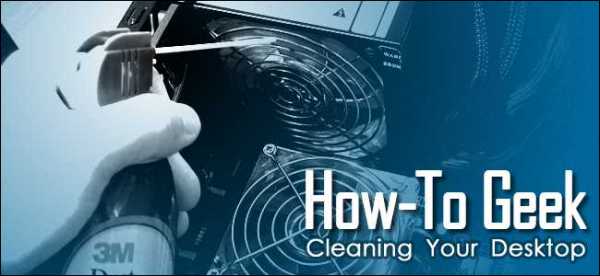
Так же, как ваш автомобиль, дом и даже ваше тело, ваш компьютер необходимо время от времени тщательно чистить, чтобы предотвратить накопление пыли и перегрев. Очистка вашего ПК проста и занимает всего около 20 минут, поэтому сегодня мы собираемся рассказать, как эффективно очистить внутреннюю часть вашего настольного ПК.
Примечание редактора: В этой статье показано, как полностью очистить все внутри корпуса компьютера.Вам не обязательно удалять оперативную память и видеокарту, если вы этого не хотите. Мы рекомендуем регулярно чистить компьютер.
Как часто я должен чистить свой компьютер?
В зависимости от вашей среды вам может потребоваться чистить компьютер чаще или реже. Размещение компьютера является одной из важных переменных. Если компьютер находится на полу, пыль, волосы, клетки кожи и частицы ковра легче проходят через него. Если вы держите компьютер над полом, скажем, на столе, меньше шансов, что частицы попадут внутрь.
Если вы курите рядом с компьютером, смола, пепел и другие загрязнения могут скапливаться в вентиляторах компьютера и на внутренних поверхностях. Удаление этих элементов с вашего компьютера каждые 6 месяцев может повысить производительность вашего компьютера.
Если вы владелец метательного питомца, можно чаще чистить компьютер. Внутренние части компьютера так же подвержены засорению мехом вентиляторов и других частей компьютера.
Короче говоря, если вы держите компьютер на полу, не курите и не бросаете домашних животных, вы, вероятно, сможете чистить компьютер раз в год.Если что-то из перечисленного относится к вам, вы можете чистить компьютер каждые 6 или даже 3 месяца. И, как всегда, если ваш компьютер начинает нагреваться больше, чем обычно, откройте его, чтобы проверить на наличие пыли или волос, а затем очистите его.
Подготовка

Не открывайте компьютер во время его работы или с подключенными к нему кабелями. Всегда безопаснее удалить все периферийные устройства, такие как кабели USB, аудиокабели, видеокабели и т. особенно силовой кабель.Да, подключение шнура питания заземлит компьютер, и вы часто можете оставить его подключенным, пока он работает внутри корпуса. Но даже малейшие следы влаги из баллонного воздуха могут вызвать проблемы, если компоненты находятся под напряжением.
Затем переместите компьютер в хорошо проветриваемое место, например в сад или гараж. Это особенно важно учитывать, если на вашем компьютере много пыли, которая будет летать.Вдыхать всю эту старую скопившуюся пыль вредно для вас, и если вы находитесь в замкнутом пространстве, пыль просто осядет на ваших вещах, включая ваш компьютер.
Если у вас мало места, обязательно держите вакуум ( нет для чистки внутри компьютера; подробнее об этом в ближайшее время) поблизости для быстрой очистки позже. А если вас беспокоит вдыхание пыли, вы всегда можете зайти на местную стойку с оборудованием, чтобы купить дешевую пылезащитную маску менее чем за 5 долларов.
Соберите свои инструменты

СВЯЗАНЫ С: Спросите How-To Geek: почему вы никогда не должны пылесосить свой компьютер, конвертировать книги для Kindle и управлять несколькими компьютерами с одной клавиатуры
Прежде чем вы начнете открывать корпус вашего компьютера, вам нужно собрать некоторые чистящие средства. Мы настоятельно рекомендуем это не пользуйтесь пылесосом для очистки от пыли компонентов компьютера.Это может привести к накоплению статического электричества и потенциальному возгоранию важных электрических компонентов на материнской плате, видеокарте и в других местах. Это просто плохая идея, так что избавьте себя от боли и возьмите баллончик со сжатым воздухом.
Тем не менее, пылесос может пригодиться, если вы пропылесосите компьютер внутри. Запустите пылесос и держите шланг рядом, но не касаясь -Твой компьютер. Сдуйте пыль с компьютера в сторону вакуумного шланга, чтобы пылесос мог всосать большую ее часть.
Есть несколько инструментов, необходимых для очистки вашего компьютера:
- Комплект оборудования, включая отвертки
- Сжатый воздух может
- Чистая одежда
- Застежки-молнии (по желанию)
- Ножницы (по желанию)
- Ватные шарики (по желанию)
- Термопаста (по желанию)
- Карандаш или ручка (по желанию)
Один из наших читателей, Чарльз , предлагает использовать маленькую щетку для удаления пыли, до которой не может добраться сжатый воздух.Некоторые из этих инструментов являются необязательными, поэтому не переживайте, если у вас их нет. У нас их было всего несколько, но мы отлично поработали.
Откройте свой кейс

Теперь, когда вы находитесь в хорошо проветриваемом помещении и собрали все свои инструменты, мы можем начать процесс подготовки, открыв корпус компьютера. Все компьютерные корпуса разные. Если вы никогда раньше не открывали свою модель и у вас возникли проблемы с ее открытием, обратитесь к руководству по вашему компьютеру или поищите в Интернете руководства по открытию вашей модели.
Мы используем корпус Sigma Luna WB, и, как и в большинстве случаев, достаточно открутить два винта, а затем выдвинуть боковую панель. Обратите внимание, что если к боковой панели прикреплен вентилятор, вам может потребоваться отсоединить кабели питания, чтобы полностью снять панель.

Чтобы облегчить процесс очистки, лучше всего вынуть все компоненты, которые можно легко снять. Большинство настольных компьютеров позволяют удалять оперативную память, видеокарты и жесткие диски.Вам не обязательно этого делать, но если вы это сделаете, вы можете очистить его более тщательно.

Мы не рекомендуем снимать процессор, поскольку термопасту, используемую для передачи тепла от верхней части процессора к вентилятору, необходимо заменять каждый раз при снятии вентилятора. если ты находятся оснащен термопастой, и вы хотите снять ЦП, просто удалите старую термопасту с ЦП спиртом и мягкой тканью.Затем нанесите новый слой термопасты после того, как закончите очистку компьютера.
Большинству людей не следует снимать ЦП и вентилятор ЦП. Это просто не имеет смысла, учитывая, что пыль практически не проникает в сокет процессора. С другой стороны, если вы чистите свой компьютер, почему бы не выложиться по полной? Выбор за вами.
Уборка
90 107
Чтобы начать процесс очистки, начните с периферийных устройств, которые мы только что удалили.Возьмите баллончик со сжатым воздухом и удерживайте курок, чтобы выпустить струю воздуха над областью с большим количеством пыли. Мы чистим старую видеокарту, которой никогда не уделялось должного внимания, поэтому вокруг портов DVI скапливались комки пыли. Если вы чистите видеокарту с помощью вентилятора, вы можете использовать шариковую ручку или карандаш, чтобы предотвратить вращение лопастей при обдуве сжатым воздухом.
Затем входим в корпус компьютера. Начните с удаления любых частиц пыли, которые могли попасть в слоты оперативной памяти.Возьмите баллончик со сжатым воздухом, направьте его на слот оперативной памяти, удерживайте курок и сдвиньте его вниз через все отверстие. Повторите это для каждого слота на корпусе компьютера.

Теперь мы перейдем к более крупному оборудованию внутри, такому как вентилятор процессора и блок питания. Опять же, рекомендуется использовать шариковую ручку или карандаш для очистки вентиляторов, чтобы предотвратить вращение лопастей. Используйте канистру со сжатым воздухом, чтобы выдуть любые незакрепленные частицы пыли.

Вентилятор также можно чистить ватным тампоном, протирая им лопасти, чтобы прилипли частички пыли. Это немного скучно, но в конце концов получается хороший чистый вентилятор.
Нет сомнений, что пыль будет скапливаться на нижней стороне корпуса. Для начала можно сдуть пыль сжатым воздухом. Если пыль все еще прилипла к корпусу, вы можете очистить его влажной тканью. Убедитесь, что ваша ткань не влажный , но влага .Повторите этот шаг для всех уголков и закоулков.
90 130
Наконец, не забудьте почистить другие вентиляторы, порты или корпуса, как описано выше.
90 135
Если у вас есть особенно засоренный вентилятор, не бойтесь использовать ватный тампон с небольшим количеством изопропилового спирта для очистки лопастей. Быстро прокрутите вентиляторы, чтобы убедиться, что лопасти свободно двигаются после очистки. Если это не так, вероятно, лучше назвать этих поклонников.
Расшифровка кабеля (опционально)
90 142
Этот следующий шаг является необязательным и рекомендуется для нестандартных компьютеров. В отличие от профессионально изготовленных компьютеров, компьютеры, изготовленные по индивидуальному заказу, не поставляются с аккуратно спрятанными кабелями, которые идеально подходят друг к другу. Лучший способ защитить и организовать свой чемодан — это использовать стяжки. Вы также не хотите, чтобы ваш процессорный вентилятор или другие вентиляторы поцарапали кабели, если они не аккуратно спрятаны.
Для начала вам понадобится упаковка стяжек. Неважно, какого они размера и цвета, главное, чтобы они подходили ко всем кабелям. Мы будем использовать 4-дюймовые стяжки.

Начните с отключения всех кабелей, которые вы хотите связать. Обязательно запишите, как они были подключены, чтобы потом использовать и сфотографировать.
90 154
Когда у вас есть кабель или набор кабелей, сгруппированных по своему вкусу, оберните их стяжкой и пропустите тонкий конец через застежку.Затем затяните стяжку, потянув за тонкий конец до упора. Возьмите ножницы и отрежьте лишнее.

Повторите этот шаг для максимально возможного количества кабелей. Затем вы можете скрыть их, чтобы уменьшить их видимость и придать вашему компьютеру более чистый вид.
Со временем

Вставьте кабели обратно в правильные разъемы. Посмотрите документ или фотографии прошлых лет, если вы не помните, куда идет каждый кабель.Кроме того, обязательно вставьте все удаленные периферийные устройства, такие как видеокарта или оперативная память, обратно в соответствующие слоты.
Ваш компьютер внутри и снаружи должен выглядеть как новый. Мы избавили наш компьютер от пыли, волос, частичек кожи и многого другого. Ваши кабели должны быть аккуратно организованы и находиться вдали от вентиляторов и других чувствительных устройств. Если у вас раньше были проблемы с отоплением, вы начнете замечать, что это осталось в прошлом.И не забывайте чистить свой компьютер каждые 3-6 месяцев, чтобы он оставался таким!
.Чистка ноутбука от пыли в домашних условиях
Всем известно, что корпуса ноутбуков и персональных компьютеров, какими бы чистыми ни были дома, со временем загрязняются. Чтобы техника работала максимально эффективно, а ее детали не портились, важно регулярно очищать ноутбук от пыли.
Пользователи привыкли очищать ноутбуки только снаружи.
Если полная очистка не выполняется в течение длительного периода времени, машина начинает выключаться или сильно нагревается во время ресурсоемких процессов.Есть ли проблемы после запуска игры? Очистить систему охлаждения от пыли!
Содержание
- 1 Инструменты
- 2 Шаги очистки
- 2.1 Снятие обложки
- 2.2 Очистка системы охлаждения
- 3 Заменить термическую пасту
. Дома стоит убрать пыль сзади с помощью специальной бутылочки, которая продается в любом специализированном магазине.В таком баллоне находится сжатый воздух. Помимо всего этого вам потребуются перчатки, которые не будут задерживать пыль, чистый стол, на котором можно проводить все манипуляции и, конечно же, отвертка, ведь без нее просто открутить крышку не получится.
Специалисты рекомендуют фотографировать все детали, которые вы выкручиваете (особенно если процедура проводится дома впервые).
Этапы очистки
Сначала выключите устройство (гибернация или спящий режим не работают).Не забудьте вытащить аккумулятор и отключить зарядку.
Снятие крышки
Для завершения этого шага выполните следующие действия:
- Выверните винты на крышке на задней панели устройства. В большинстве случаев они спрятаны под наклейками или прорезиненными элементами. Винты на некоторых моделях также могут находиться по бокам устройства;
- Снимите крышку с прибора. Для этого попробуйте сдвинуть пластиковую «раковину» влево или вправо. Обычно он находится в специальных пазах, по которым можно двигаться.Эту операцию важно выполнять аккуратно, чтобы не повредить компоненты ноутбука.
После адаптации задней крышки можно приступать к очистке компонентов.
Чистка системы охлаждения
Все ноутбуки имеют одинаковую «начинку», одним из элементов которой является система охлаждения. Он состоит из специальных медных трубок, соединяющих вентилятор с процессором и картой.
Если ноутбук в домашних условиях полностью обеспылен, требуется использование ватных палочек – они помогут удалить крупные частицы пыли.Затем используйте воздушный шар. Все нужно делать очень аккуратно, чтобы не погнуть медные трубы.
Цилиндр используется для вентилятора. Очищать поверхность необходимо до тех пор, пока между лезвиями не останется посторонних предметов. Нажимать на детали вентилятора нельзя, это может привести к его повреждению. Сам шарик лучше держать вертикально, иначе воздух будет падать на доску. Помните, что электронные компоненты можно легко отключить.
Последние модели ноутбуков часто оснащены не одной, а несколькими парами нагревателей и вентиляторов.С таким оборудованием необходимо проводить подобные действия несколько раз.
Замена термопасты
Часто чистка ноутбука от пыли руками не помогает предотвратить его нагрев. Избыточному нагреву обычно подвергаются видеокарта и процессор. Если предыдущие манипуляции не помогли, можно попробовать этот способ. Вот вам и операция по замене термопасты.
Термопаста наносится только на видеочип, а не на всю поверхность карты.
Все шаги следует выполнять методично и медленно. Рекомендуем сначала открутить винты, которые прижимают видеокарту к радиатору. Затем устройство извлекается из разъема и проверяется. Обычно на чипе и кулере скапливается лишняя старая паста, которую необходимо удалить.
После удаления остатков термопасты с чипа и пластины нагревателя можно приступать к нанесению нового слоя. Перед этим рекомендуется протереть поверхность, чтобы избавиться от следов жира.
Сама термопаста наносится очень тонким слоем, не выходя за пределы чипа. Наносить можно как специальной лопаточкой, так и пальцем, главное получить желаемый результат.
После операции вставьте карту в слот, затяните все винты, замените аккумулятор и запустите ноутбук. Сделай это сам!
.Как тщательно очистить грязный настольный компьютер (Как)
Как и ваш автомобиль, ваш дом и даже ваше тело, ваш компьютер время от времени нуждается в хорошей очистке, чтобы предотвратить скопление пыли и перегрев. Очистка вашего ПК проста и занимает всего около 20 минут, поэтому сегодня мы собираемся рассказать, как эффективно очистить внутреннюю часть вашего настольного ПК.
Примечание редактора: В этой статье показано, как полностью почистить все внутри корпуса компьютера.Вам не обязательно извлекать оперативную память и видеокарту, если вы этого не хотите. Мы рекомендуем регулярно чистить компьютер.
Как часто нужно чистить компьютер?
В зависимости от вашей среды вам может потребоваться чаще чистить компьютер. Размещение компьютера — одна из важных переменных. Хранение компьютера на полу обеспечивает более легкий доступ к пыли, волосам, клеткам кожи и частицам ковра. Если вы держите компьютер над полом, скажем, на столе, меньше вероятность того, что частицы попадут внутрь.
Если вы курите рядом с компьютером, в вентиляторах компьютера и на его внутренних поверхностях могут скапливаться смолы, пепел и другие газы. Избавляя свой компьютер от этих вещей каждые 6 месяцев, вы можете повысить производительность вашего компьютера.
Если у вас есть домашнее животное, которое линяет, вы можете чаще чистить компьютер. Внутренние части компьютера так же подвержены засорению вентиляторов и других частей компьютера.
Короче говоря, если вы держите компьютер подальше от пола, не курите и не заводите домашних животных, вам, вероятно, удастся раз в год чистить компьютер.Если что-то из этого относится к вам, вы можете чистить компьютер каждые 6 или даже 3 месяца. И, как всегда, если ваш компьютер начинает нагреваться, откройте его, чтобы проверить на наличие пыли или волос, а затем очистите его.
Подготовка
Не открывайте компьютер во время его работы или с подключенными кабелями. Безопаснее всегда удалять все периферийные устройства, такие как USB-кабели, аудиокабели, видеокабели и кабель питания , особенно .Да, если оставить шнур питания подключенным, компьютер заземлится, и часто рекомендуется оставлять его подключенным во время работы внутри корпуса. Но даже малейшие следы влаги из воздуха могут вызвать проблемы, если компоненты находятся под напряжением.
Затем переместите компьютер в хорошо проветриваемое место, например на задний двор или в гараж. Это особенно важно учитывать, если на вашем компьютере скопилось много пыли, которая будет сдуваться. Вдыхать всю эту старую скопившуюся пыль вредно для вас, и если вы находитесь в замкнутом пространстве, пыль просто вернется к вашим вещам, в том числе обратно на ваш компьютер.
Если места мало, обязательно держите поблизости пылесос (, а не для чистки внутренних частей компьютера; подробнее об этом позже) для быстрой уборки. И если вы беспокоитесь о том, чтобы вдохнуть пыль, вы всегда можете остановиться на местной остановке, чтобы купить дешевую маску от пыли менее чем за 5 долларов.
Соберите инструменты
Прежде чем открывать корпус компьютера, вам нужно собрать инструменты для чистки. Мы настоятельно рекомендуем вам не использовать пылесос для удаления пыли с компонентов вашего компьютера.Это может вызвать накопление статического электричества и привести к поднятию важных электрических компонентов на материнской плате, видеокарте и в других местах. Это просто плохая идея, так что избавь себя от боли и возьми баллончик со сжатым воздухом.
Тем не менее, пылесос может пригодиться, если вы чистите компьютер внутри. Запустите пылесос и держите рядом шланг - но не касаясь - ваш компьютер. Сдуйте пыль с компьютера в сторону вакуумного шланга, чтобы пылесос смог высосать большую ее часть.
Существует несколько инструментов для чистки компьютера:
- Комплект крепежных деталей, включая отвертки
- Баллон со сжатым воздухом
- Чистая одежда
- Застежки-молнии (дополнительно)
- Ножницы (дополнительно) Ватный тампон 9004e термальный (дополнительно)
- Карандаш или ручка (дополнительно)
Один из наших читателей, Карлос, предлагает использовать небольшую щетку для удаления пыли, до которой не может добраться сжатый воздух.Некоторые из этих инструментов являются необязательными, поэтому не переживайте, если у вас их нет. У нас было всего несколько человек, и нам удалось проделать большую работу.
Откройте корпус
Теперь, когда вы находитесь в хорошо проветриваемом помещении со всеми своими инструментами, мы можем начать процесс подготовки, открыв корпус компьютера. Все компьютерные корпуса разные. Если вы никогда раньше не открывали свой компьютер и не можете его открыть, обратитесь к руководству по вашему компьютеру или попробуйте поискать в Интернете, как открыть вашу модель.
Мы используем корпус Sigma Luna WB, и, как и в большинстве случаев, вам просто нужно открутить два винта, а затем сдвинуть боковую панель наружу. Обратите внимание, что если к боковой панели подключен вентилятор, возможно, вам придется отсоединить шнуры питания, чтобы полностью выключить панель.
Для облегчения процесса очистки лучше снять все детали, которые можно легко снять. Большинство настольных компьютеров позволяют извлекать карты оперативной памяти, видеокарты и жесткие диски.Вам не обязательно этого делать, но вы можете очистить более тщательно, если вы это сделаете.
Мы рекомендуем не снимать ЦП, поскольку термопасту, которая используется для передачи тепла от верхней части ЦП к вентилятору, необходимо заменять каждый раз при снятии вентилятора. Если вы поставляется с термопастой , и вы хотите удалить ЦП, просто удалите старую термопасту на ЦП, протирая спиртом и мягкой тканью. Затем нанесите свежий слой термопасты после того, как закончите очистку компьютера.
Большинству людей не нужно снимать ЦП и вентилятор ЦП. Это просто не имеет смысла, учитывая, что пыль почти не просачивается в сокет процессора.С другой стороны, если вы чистите свой компьютер, почему бы не сделать это до конца? Выбор за вами.
Очистка
Чтобы начать процесс очистки, начните с периферийных устройств, которые мы только что удалили. Возьмите баллончик со сжатым воздухом и удерживайте спусковой крючок, чтобы выпустить воздушный удар в область с большим количеством пыли.Мы чистим старую видеокарту, которая никогда не вызывала особого интереса, поэтому вокруг портов DVI скапливались комки пыли. Если чистить видеокарту вентилятором, можно использовать шариковую ручку или карандаш, чтобы ножи не крутились при продувке сжатым воздухом.
Затем подойдите к корпусу компьютера. Начните с удаления любых частиц пыли, которые могли застрять в слотах оперативной памяти. Возьмите сжатый воздух, наведите на слот оперативной памяти, удерживайте курок и сдвиньте его до упора.Повторите это для каждого слота на корпусе компьютера.
Теперь мы перейдем к более крупному оборудованию внутри, такому как вентилятор процессора и блок питания. Опять же, рекомендуется использовать ручку или карандаш при очистке вентиляторов, чтобы предотвратить вращение лопастей. Используйте баллончик со сжатым воздухом, чтобы выдуть все свободные частицы пыли.
Вы также можете использовать ватный тампон для очистки вентилятора, протирая им лопасти, чтобы прилипнуть частицы пыли.Это немного утомительно, но в итоге получается хороший чистый вентилятор.
На дне вашей коробки наверняка скопилась пыль. Можно начать с продувки пыли сжатым воздухом. Если на корпусе осталась пыль, ее можно стереть влажной тряпкой. Убедитесь, что ваш материал не влажный , а влажный . Повторите этот шаг для всех углов корпуса.
Наконец, не забудьте почистить другие вентиляторы, порты и корпуса, как описано выше.
Если у вас есть конкретный гитарист, не бойтесь использовать ватный диск с небольшим количеством изопропилового спирта, чтобы поддерживать чистоту лезвий. Быстро прокрутите вентиляторы, чтобы убедиться, что лопасти свободно двигаются после очистки. Если это не так, вероятно, лучше заменить эти вентиляторы.
Обезжиривание кабелей (дополнительно)
Следующий шаг является необязательным и рекомендуется для нестандартных компьютеров. В отличие от ПК профессионального производства, персонализированные ПК не поставляются с красиво сложенными проводами, которые идеально подходят друг к другу.Лучший способ сделать ваше дело более безопасным и организованным — это использовать стяжки. Вы также не хотите, чтобы ваш процессорный вентилятор или другие вентиляторы поцарапали кабели, если они не спрятаны аккуратно.
Для начала вам понадобится пакет со стяжками. Неважно, какого он размера или цвета, главное, чтобы он подходил ко всем кабелям. Мы будем использовать 4-дюймовые молнии.
Начните с отсоединения всех кабелей, которые необходимо связать.Обязательно запишите, как они сочетались для ознакомления и сделайте фотографии.
Если у вас есть кабель или набор кабелей, сгруппированных по вашему вкусу, оберните их стяжкой и проденьте тонкий конец через застежку. Затем затяните зажим молнии, потянув за тонкий конец до упора. Возьмите ножницы и отрежьте лишнее.
Повторите этот шаг для максимально возможного количества кабелей. Затем вы можете скрыть их, чтобы уменьшить их видимость и придать вашему компьютеру более чистый вид.
Сверхурочные
Вставьте кабели обратно в соответствующие разъемы. Заранее проверьте документ или фотографии, если не помните, куда идет каждый кабель. Кроме того, обязательно верните все удаленные периферийные устройства, такие как видеокарты или модули оперативной памяти, обратно в соответствующие слоты.
Ваш компьютер внутри и снаружи должен выглядеть как новый. Мы избавили наш компьютер от пыли, волос, частичек кожи и многого другого.С вашими кабелями следует аккуратно обращаться и удалять их с вентиляторов и других чувствительных устройств. Если у вас раньше были проблемы с отоплением, вы начнете замечать, что это осталось в прошлом. И не забывайте чистить компьютер каждые 3-6 месяцев, чтобы поддерживать его производительность!
.Чистка ноутбука - зачем и когда делать?
Каждый компьютер — как настольный, так и портативный — подвергается воздействию загрязнения, которое встречается в домах, офисах и домах. Речь вкл. о пыли (особенно в центрах городов), пыли и остатках шерсти животных. Все это уходит под кожух, где держится на тонкой электронике. В результате ноут греется и шумит. Вот это шаг к серьезной поломке! Когда компьютер после включения громко гудит, гудит и зависает, пора как следует почистить его внутри.
Когда я удаляю пыль и грязь с моего компьютера?
Иногда компьютер настолько грязный, что это видно невооруженным глазом. Из вентилятора торчат кусочки пыли, сухие листья растений или шерсть животных. Это последний звонок почистить ваш ноутбук! И лучше всего делать это регулярно, раз в несколько месяцев. Систематическое удаление грязи с комплектующих позволит им работать эффективно и на полную мощность. Почему?
Потому что разовой очистки компьютера от пыли недостаточно .К сожалению, как пылесос в квартире имеет кратковременный эффект (потому что через несколько дней пыль снова осядет на мебель и пол), так и ноутбук нуждается в регулярной чистке. Все потому, что корпус не герметичен (в любом компе). Отверстия помогают проветривать салон и «дышать» компонентам, защищая их от перегрева и слишком высокой рабочей температуры. Через эти отверстия внутрь попадает все, что есть у нас дома – остатки растений (например, мелкие листья, лепестки цветов, когда рядом компьютер), пыль, пыль снаружи, шерсть животных (если у нас есть четвероногий домочадец) .Его не избежать, поэтому нужно действовать решительно и эффективно, чтобы убрать все, что там скапливается, изнутри кожуха.
Как почистить ноутбук внутри?
Рекомендуется начать очистку компьютера с помощью необходимых расходных материалов. Здесь мягкой ткани, например, для экрана, недостаточно. Компоненты очень хрупкие, и любое прикосновение может повредить их. Также не стоит пытаться чистить пылесосом. Слишком сильный воздушный поток может повредить чувствительную электронику.Пылесос может поднять самое большое количество пыли со дна корпуса. Для компонентов внутри лучше всего использовать сжатый воздух , который выдует любую пыль, не повреждая оборудование. Вы можете приобрести их в компьютерных магазинах.
Как почистить ноутбук внутри? Все закоулки корпуса, вентилятор, радиатор и охлаждение процессора и карты: графика и музыка, безусловно, потребуют внимания. Пыль также может оставаться на жестком диске и материнской плате.Каждая из этих частей должна быть тщательно очищена, ведь только тогда она будет работать на 100% своей мощности. Перед чисткой компьютера необходимо отключить его от источника питания, а в случае с ноутбуком еще и вынуть аккумулятор.
Воспользовавшись тем, что корпус разбирается, можно еще попробовать дополнить термопасту на процессоре. Он размазан по поверхности процессора, и его задача — лучше рассеивать тепло, выделяющееся при его работе. Со временем паста высыхает и теряет свои свойства, что может привести к перегреву, снижению производительности или даже необратимому повреждению ЦП.Лучше всего это видно, когда ноутбук нагревается во время игр, просмотра фильмов или любой другой деятельности, которая создает нагрузку на память . В этом случае необходима замена пасты. Его следует нанести и тщательно распределить по поверхности процессора. Его также следует регулярно дополнять, чтобы предотвратить работу чувствительных к температуре компонентов в неблагоприятных условиях.
Чистка ноутбука пылесосом - почему лучше не делать это самостоятельно?
В первую очередь из-за опасности повреждения компонентов .Многие люди хотят быстро очистить компьютер от пыли и делают это недостаточно аккуратно. Очень легко повредить видеокарту или процессор, пропылесосив компьютер пылесосом (и это обычно первая мысль, когда заглядываешь под корпус и видишь все ворсинки). Некоторые пытаются протирать внутреннюю часть влажной тряпкой, что также не очень хорошо для электроники. Также не допускается использование каких-либо агрессивных химикатов (протирать ноутбук спиртом — не лучшая идея) и нужно запастись терпением, чтобы добраться до каждого пыльного закоулка.
Почистить ноутбук можно и в компьютерном сервисе, где все эти работы сделают специалисты, стараясь не повредить комплектующие. Их можно использовать для других задач, например, для добавления памяти, замены поврежденного корпуса или экрана. Цена на чистку ноутбука на сайте невысокая, а пользователю гарантируется, что услуга будет выполнена профессионально и без ущерба для техники.
.Как почистить клавиатуру и монитор?
Как бы вы ни заботились о своем компьютере, оберегали его, защищали, ели или пили с ним, в какой-то момент вы заметите, что клавиатура или монитор вашего ноутбука нуждаются в тщательной очистке. Кроме того, помните, что клавиатура является большой питательной средой для бактерий. Мы советуем, как избавиться от грязи и микробов с клавиатуры и монитора.
Картина
Аккуратно почистите клавиатуру / © 123РФ / ПИКСЭЛ
Видео
Для видеопроигрывателя требуется, чтобы в браузере был включен JavaScript.
Как почистить клавиатуру компьютера? Интерьер своими руками
Картина
Аксессуары для уборки / © 123РФ / ПИКСЭЛ
Есть несколько способов почистить клавиатуру.Техника ухода должна быть адаптирована к степени загрязнения нашей клавиатуры. Прежде чем начать действовать, правильно организуйте свое время. Сделайте анализ того, сколько этого у вас есть, и выберите соответствующие методы.
Чистка клавиатуры: с чего начать?
При чистке ноутбука начните с протирания сенсорной панели и внешней поверхности вокруг клавиатуры влажной тканью. Старайтесь использовать ткань, которая не осыпается и не оставляет ворсинок.Когда бока клавиатуры протерлись, мы должны приступить к чистке клавиш со знаками. Каждая клавиша должна быть тщательно протерта и удалена любая грязь.
Чем почистить ноутбук?
Изопропиленовый спиртидеально подходит для очистки клавиатуры ноутбука. С другой стороны, этиловый спирт использовать нельзя. При его использовании вы, конечно, избавитесь от грязи, но также уберете маркировку клавиш. Грязь, скопившуюся между клавишами, можно удалить ушными палочками.
Картина
Удалите грязь между клавишами / © 123РФ / ПИКСЭЛ
Салфетки с бактерицидной жидкостью подходят и для мытья ноутбука. Они очень просты в использовании - все, что вам нужно сделать, это аккуратно провести ими по клавишам, и бактерии и грязь исчезнут.Недостатком использования тканей является то, что они не сделают
возможным., чтобы очистить внутреннюю часть клавиатуры, но это, безусловно, поможет нам сохранить ее относительно чистой.
Сжатый воздух очищает клавиатуру
Сжатый воздух отлично подходит для чистки ноутбука. Купить их можно в любом магазине компьютерных аксессуаров. Используя сжатый воздух, вы сможете быстро и эффективно удалить грязь и пыль с клавиатуры. Вам нужно всего лишь соблюдать расстояние в несколько сантиметров из-за конденсации воды от трубы до клавиатуры.Проложите воздушную трубку под углом, чтобы выдуть мусор, и не заталкивайте ее дальше под клавиши.
Картина
Клавиатура должна быть тщательно очищена / © 123РФ / ПИКСЭЛ
Крошечный пылесос, подключенный с помощью кабеля UBS, позволит нам убрать крошки и остатки с клавиатуры, например.после печенья и чипсов. Этот гаджет по довольно низкой цене доступен на интернет-аукционах.
Как почистить клавиатуру в офисе?
Если ваш рабочий ноутбук нуждается в чистке, используйте желтые стикеры. Метод эффективный и простой, но несколько трудоемкий. Достаточно вставить клей между клавишами. Если у вас нет липких заметок, клейкая лента также является отличным инструментом для очистки.Любая грязь или мусор будут прилипать к нему, как клейкие листочки.
Чем почистить монитор?
Никогда не используйте чистящие средства, содержащие спирт, для чистки монитора, так как это увеличивает риск повреждения дисплея.
Лучше соблюдать метод ухода мягкой сухой тканью. Желательно тот, который предназначен для чистки стекол. Если только монитор запылился, этого способа более чем достаточно. Для более сильных загрязнений можно использовать две салфетки: одну слегка смоченную чуть теплой водой, а другую сухую.Помните, что монитор нельзя мочить.
.